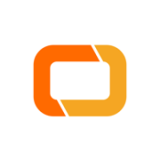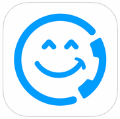word如何设置字体镂空效果
2025-01-10 14:14:09来源:sxtmmc编辑:佚名
揭秘word神技:如何设置字体镂空效果,让你的文档瞬间高大上!
在日常办公或设计文档中,单调的文字排列早已无法满足我们对美的追求。你是否想过,通过简单的设置,就能让你的文字仿佛被精雕细琢,呈现出独特的镂空效果?今天,就让我们一起探索word中的这一隐藏神技——如何设置字体镂空,让你的文档在众多作品中脱颖而出!

一、准备工作:选择合适的字体与背景
在设置镂空字体前,首先要确保你的文档背景与所选字体颜色形成鲜明对比。一般而言,深色背景搭配浅色字体,或浅色背景搭配深色字体,能最佳地展现镂空效果。同时,选择一款线条清晰、结构分明的字体也是关键,如宋体、黑体等,它们能更好地呈现出镂空的细节。
二、核心步骤:利用“文字效果”打造镂空
1. 选中文字:打开你的word文档,选中你想要设置为镂空效果的文字。
2. 打开字体设置:右键点击选中的文字,选择“字体”选项,或直接通过菜单栏的“开始”选项卡中的“字体”组进入字体设置对话框。
3. 进入文字效果:在字体设置对话框中,点击左下角的“文字效果”按钮,这将带你进入一个全新的设置界面。
4. 设置填充与轮廓:在文字效果设置中,首先找到“填充与轮廓”选项卡。将填充颜色设置为“无填充”,这样文字的内部就会变为透明。接着,调整轮廓颜色为你想要的颜色,并适当加粗轮廓线条,以达到理想的镂空效果。
5. 调整阴影与发光(可选):为了进一步增强镂空感,你可以在“阴影”或“发光”选项卡中微调参数,为文字添加轻微的阴影或发光效果,使其更加立体、生动。
6. 确认并应用:完成所有设置后,点击“确定”返回字体设置对话框,再次点击“确定”应用所有更改。此时,你的文字已经成功变身,拥有了迷人的镂空效果!
三、创意无限:镂空字体的应用场景
镂空字体不仅限于文档或重要信息的高亮显示,它还能广泛应用于邀请函、海报设计、ppt演示文稿等多种场合。通过调整字体大小、颜色及布局,结合图片、图形等元素,你可以创造出既现代又富有艺术感的作品,让观者眼前一亮。

四、小贴士:优化镂空效果的几个技巧
- 保持简洁:避免在过小的文字上使用镂空效果,以免细节丢失,影响阅读。
- 测试打印:在设置复杂的文档布局时,建议先打印预览或打印小样,确保镂空效果在打印后依然清晰可见。
- 备份文档:在尝试新效果前,记得保存文档的副本,以防不测。
现在,你已经掌握了在word中设置字体镂空的秘密武器。是时候打开你的word文档,开始这场创意之旅,让你的文字作品焕发新生,成为众人瞩目的焦点!